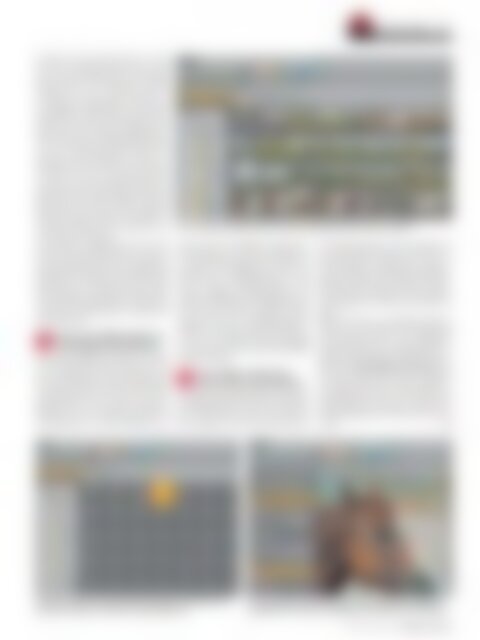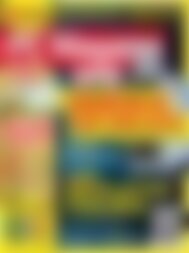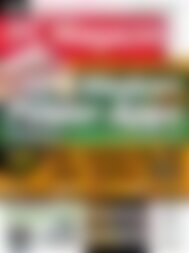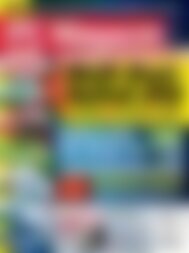Sie wollen auch ein ePaper? Erhöhen Sie die Reichweite Ihrer Titel.
YUMPU macht aus Druck-PDFs automatisch weboptimierte ePaper, die Google liebt.
DVD<br />
CD<br />
Vollversion Magix<br />
Foto Manager MX<br />
63<br />
Es öffnet sich ein kleines Fenster, in dem<br />
Sie erst den Zielpfad festlegen. Dazu vergeben<br />
Sie neben Dateiname eine eindeutige<br />
Bezeichnung für das Fotoalbum. Danach<br />
schreiben Sie noch einige Zusatzinfos in<br />
die folgenden Eingabezeilen und drücken<br />
auf Speichern. Rechts neben dem <strong>Vorschau</strong>-<br />
Monitor erscheint eine graue Spalte mit dem<br />
Namen des in der Folge zu befüllenden Albums.<br />
Sie haben nun die Möglichkeit, Bilder<br />
von den unterschiedlichsten Quellen mit<br />
gedrückter linker Maustaste aus dem <strong>Vorschau</strong>monitor<br />
in Ihr noch leeres Fotoalbum<br />
zu ziehen. Sie können beispielsweise eine<br />
Kamera an den <strong>PC</strong> anschließen und über das<br />
Menü-Icon Import diese auswählen und den<br />
Bildspeicher der Kamera öffnen. Weiterhin<br />
lassen sich Bilder scannen, von Magix Online-Alben<br />
importieren oder einfach nur aus<br />
Ordnern Ihres <strong>PC</strong>s wählen.<br />
Ist das Album fertig befüllt, lässt sich die<br />
Position einzelner Bilder ändern, indem Sie<br />
das <strong>Vorschau</strong>bild des Fotos in der Albumliste<br />
per Mausklick markieren und mit gedrückter<br />
Maustaste in der Albumliste an die richtige<br />
Stelle bewegen. Ist das Album fertig, klicken<br />
Sie mit der rechten Maustaste in einen grauen<br />
Bereich der Albumspalte und wählen die<br />
Option Speichern.<br />
Fotos mit den Werkzeugen des<br />
4<br />
Foto Managers MX optimieren<br />
Gerade beim Anlegen eines Albums mit Fotos<br />
von verschiedenen Quellen fällt es oft auf,<br />
dass die Bildqualität in der Bilderfolge variiert.<br />
Hinzu kommen vielleicht unterschiedliche<br />
Bildformate oder man möchte nur einen<br />
Bildausschnitt für das Album verwenden.<br />
Markieren Sie das entsprechende Bild im<br />
<strong>Vorschau</strong>bereich mit einem Mausklick und<br />
Aus verschiedenen Quellen stellt man sich per Mauszug die Alben schnell zusammen.<br />
drücken Sie die Schaltfläche Optimieren in<br />
der Menüleiste unter dem <strong>Vorschau</strong>fenster.<br />
Im linken Bearbeitungsbereich klappen die<br />
Funktionen zur Bildbearbeitung auf. Hier<br />
stehen einige Automatikfunktionen sowie<br />
manuell regelbare Qualitätsoptionen wie<br />
Kontrast und Helligkeit zur Verfügung. Beachten<br />
Sie, dass nach dem Speichern der Änderungen<br />
nichts mehr rückgängig gemacht<br />
werden kann. Daher sollten Sie wirklich sicher<br />
sein, die richtigen Änderungen getätigt<br />
zu haben, ehe Sie den Speicherknopf Effekte<br />
speichern drücken.<br />
Fotos, Alben und Diashows<br />
5<br />
brennen oder online speichern<br />
Der Magix Foto Manager MX bietet viele Speichermöglichkeiten<br />
für Ihre Fotos oder Alben.<br />
Auch Ihre Diashows lassen sich direkt aus<br />
dem Programm auf CD oder DVD brennen.<br />
Die Speicheroptionen sind dem Menü-Icon<br />
Export hinterlegt. Sie können hier lokal in unterschiedlichsten<br />
Dateiformaten speichern<br />
oder zum Beispiel nach YouTube übertragen.<br />
Weiterhin können Sie Ihre Medien in ein Magix-Online-Album<br />
ablegen und dort Zugangsberechtigungen<br />
für Freunde und Familie vergeben.<br />
Magix bietet eine 12-monatige Bezahlvariante<br />
für 1,99 Euro/Monat und unbegrenzten<br />
Speicherumfang sowie eine abgespeckte<br />
kostenlose Variante für 500 MByte zeitlich unbegrenzten<br />
Speicherplatz. Sie finden das Angebot<br />
unter www.magix-online.com/de, dem<br />
Link Online Album und dort unter Angebote<br />
und Preise rechts oben. Neben diesen Exportmöglichkeiten<br />
lassen sich die Bilder über<br />
weitere Menü-Icons brennen, drucken oder<br />
als Fotoabzüge bei einer Online-Druckerei bestellen.<br />
pk<br />
Dia-Shows lassen sich auch mit Musik hinterlegen. Magix liefert eine<br />
praktische Auswahl an lizenzfreien Samplen gleich mit.<br />
Der Foto Manager MX bietet auch eine kleine Auswahl von Bildoptimierungsoptionen.<br />
So lassen sich Helligkeit und Bildschärfe flott anpassen.<br />
www.pc-magazin.de <strong>PC</strong> <strong>Magazin</strong> 10/2012